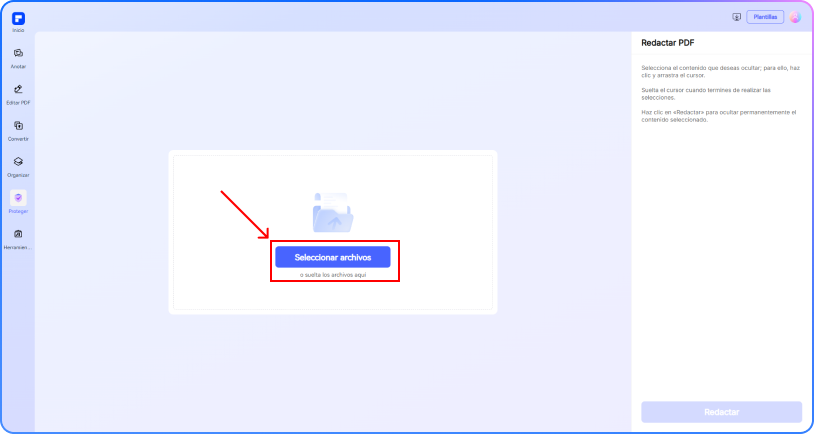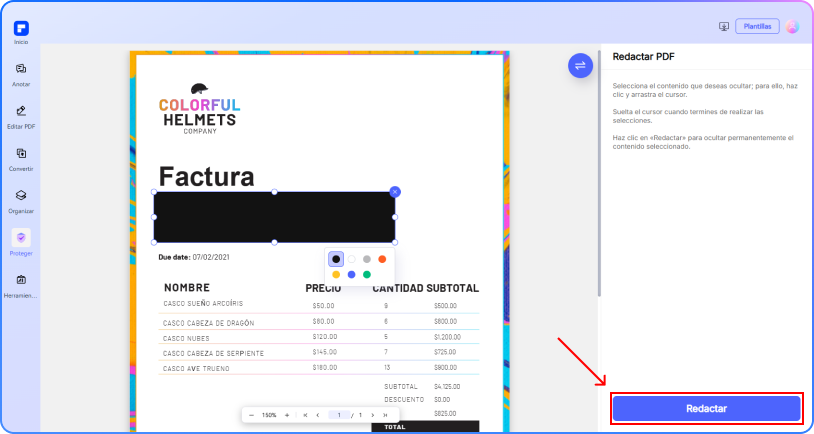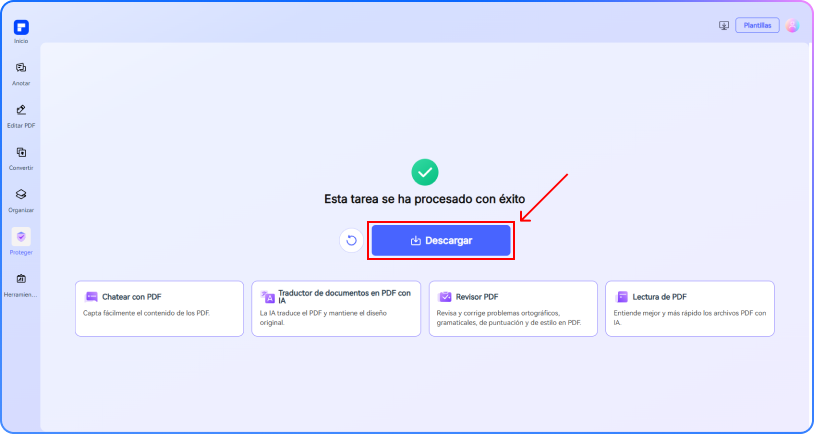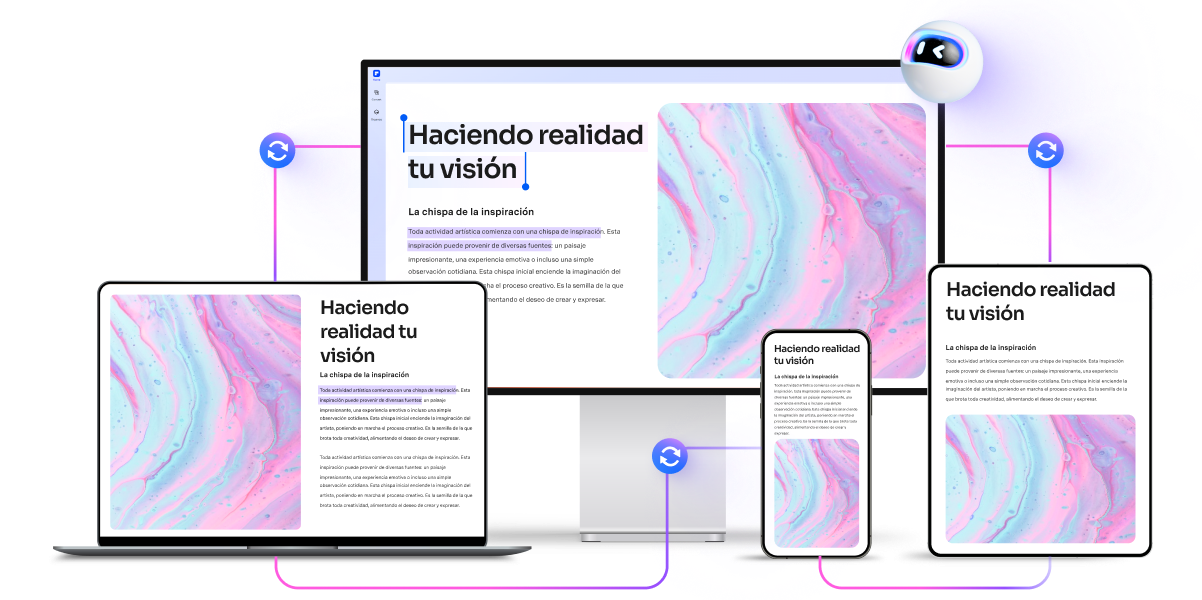Ocultar contenido y censurar PDF online gratis
¿Necesitas ocultar un PDF gratis? PDFelement Online te permite eliminar u ocultar texto sensible de forma permanente en segundos:
solo sube, oculta y descarga tu documento seguro. No necesita instalaciones.
 Oculta permanentemente contenido de un PDF gratis usando recuadros negros, corrector blanco u otros colores
Oculta permanentemente contenido de un PDF gratis usando recuadros negros, corrector blanco u otros colores  Ocultar contenido de PDF gratis y de forma segura en línea y sin marca de agua
Ocultar contenido de PDF gratis y de forma segura en línea y sin marca de agua  Oculta contenido de documentos PDF en Windows, Mac o móvil fácilmente
Oculta contenido de documentos PDF en Windows, Mac o móvil fácilmente  ¿Qué significa contenido oculto en un PDF?
¿Qué significa contenido oculto en un PDF?
Ocultar un PDF significa eliminar permanentemente información confidencial, como datos personales, detalles clasificados o términos confidenciales, reemplazándola con cuadros negros, superposiciones blancas o áreas borrosas.
A diferencia del borrado simple, ocultar contenido garantiza que este no se pueda recuperar, lo que lo convierte en algo esencial para documentos legales, empresariales y de cumplimiento normativo, donde la privacidad y la seguridad son fundamentales.
 Oculta contenido y censurar PDF sin conexión
Oculta contenido y censurar PDF sin conexión  Oculta contenido y censurar PDF sin conexión
Oculta contenido y censurar PDF sin conexión  Oculta contenido y censurar PDF sin conexión
Oculta contenido y censurar PDF sin conexión  Oculta contenido y censurar PDF sin conexión
Oculta contenido y censurar PDF sin conexión Ocultar contenido de un PDF online frente a sin conexión
¿Cómo ocultar el contenido y censurar PDF gratis?
Por qué usar PDFelement Online para
ocultar contenido y censurar PDF
Oculta contenido sensible en
PDF de forma permanente.
Tapa nombres, direcciones, números o cláusulas de contratos con un solo clic, garantizando total confidencialidad.
Borra o corrige texto de PDF
en segundos
¿Prefieres un aspecto limpio en el PDF? Usa corrector blanco para eliminar texto de forma natural, sin dejar rastro.
Oculta contenido de PDF en línea gratis desde cualquier dispositivo
Sin marcas de agua, sin costes ocultos. Accede a todas las funciones de ocultación desde cualquier dispositivo, en cualquier momento.
Limpia metadatos y datos ocultos
con un solo clic
Elimina propiedades invisibles y metadatos sensibles para evitar filtraciones accidentales, sin esfuerzo.
Sustituye texto para mejorar la legibilidad
Sustituye información sensible por marcadores como "OCULTADO" o "CONFIDENCIAL" para mantener la coherencia del documento.
Aplica ocultaciones consistentes
en todas las páginas
Oculta encabezados, pies de página o logotipos repetidos de forma uniforme, sin necesidad de editar manualmente.
Uso amplio de ocultar contenido de PDF online gratis
Software de PDF seguro, compatible y profesional, galardonado con premios
PDFelement brilla en G2 Spring 2025 como Grid Leader, Momentum Leader y High Performer para empresas, sumando a sus logros el premio G2 Best Software 2024 - Top 50 Productos de Oficina, la certificación ISO 27001 en gestión de seguridad de la información y su membresía en la PDF Association.
 Oculta contenido y censurar PDF sin conexión
Oculta contenido y censurar PDF sin conexión  Oculta contenido y censurar PDF sin conexión
Oculta contenido y censurar PDF sin conexión  Oculta contenido y censurar PDF sin conexión
Oculta contenido y censurar PDF sin conexión  Oculta contenido y censurar PDF sin conexión
Oculta contenido y censurar PDF sin conexión Preguntas frecuentes sobre cómo
ocultar contenido en PDF
-
¿Cuál es la diferencia entre tapar con negro y corregir con blanco un PDF?
Los términos "tapar con negro" y "corregir con blanco" se refieren a métodos para ocultar (eliminar u ocultar) información sensible en un documento, pero lo hacen de formas diferentes. Ocultar contenido en un PDF implica eliminar o cubrir de forma permanente texto, imágenes o metadatos para proteger datos confidenciales. Cuando ocultas texto en un PDF, el contenido se reemplaza por rectángulos negros sólidos, lo que lo hace ilegible. Por otro lado, blanquear un PDF (o usar "borrado en blanco de PDF") reemplaza el texto con bloques blancos, eliminándolo visualmente mientras mantiene una apariencia más limpia.
Ambos métodos garantizan que el contenido oculto no pueda recuperarse, pero el tachado en negro se usa más comúnmente en documentos legales u oficiales por su visibilidad, mientras que el blanqueado ofrece un aspecto más uniforme. Para ocultar contenido de un PDF de forma gratuita, puedes usar herramientas de PDF online como PDFelement Online, que te permite eliminar texto de un PDF o incluso difuminar áreas sensibles. Algunas herramientas también ofrecen un generador de texto oculto para ocultar rápidamente el contenido. Para funciones avanzadas, el software profesional de escritorio como PDFelement o Adobe Acrobat ofrece opciones de ocultación relacionadas. Ya sea que necesites ocultar, blanquear o difuminar contenido de un PDF, elegir la herramienta para ocultar adecuada garantiza que tu documento se mantenga seguro.
-
¿Cómo ocultar contenido en Adobe Acrobat?
Ocultar contenido en Adobe Acrobat es un proceso sencillo, pero es fundamental seguir los pasos correctamente para asegurarse de que la información sensible se elimine de forma permanente. Así es como se oculta contenido en un PDF en Adobe Acrobat:
1. Abre el PDF en Adobe Acrobat (Pro o DC).
2. Ve al menú "Herramientas" y selecciona "Ocultar" (o elige "Proteger y estandarizar" > "Ocultar").
3. Haz clic en "Marcar para ocultar" y resalta el texto, las imágenes o las áreas que quieras eliminar.
4. Ajusta las marcas de ocultación según sea necesario: puedes ocultar texto con negro, aplicar bloques blancos o incluso ocultar páginas enteras.
5. Antes de finalizar, haz clic en "Aplicar ocultaciones" para eliminar de forma permanente el contenido seleccionado.
6. Elimina los metadatos ocultos yendo a "Archivo" > "Propiedades" > "Metadatos adicionales" y limpiando los datos ocultos.
A diferencia de las herramientas simples de blanqueo u ocultación en PDF, Adobe Acrobat garantiza una ocultación segura, lo que significa que el contenido no puede recuperarse. Como alternativa gratuita, herramientas de PDF como PDFelement Online también ofrecen opciones para ocultar PDF en línea gratis con funciones similares, incluyendo difuminar texto o borrar texto en documentos PDF. Siempre revisa bien las ocultaciones antes de guardar para evitar la exposición accidental de datos sensibles.
-
¿Cómo limpiar los metadatos de un PDF?
Los metadatos en un PDF incluyen información oculta como el nombre del autor, la fecha de creación, el historial de ediciones, comentarios e incluso los cambios controlados, lo que puede exponer datos sensibles. Para limpiar los metadatos de un PDF, sigue estos métodos:
1. Usando Adobe Acrobat (Método más seguro)
- Abre el PDF en Adobe Acrobat (Pro o DC).
- Ve a Archivo > Propiedades > Descripción para eliminar manualmente metadatos como el título, autor y palabras clave.
- Para una limpieza más profunda, usa "Herramientas" > "Ocultar" > "Eliminar información oculta" (o "Sanear documento" en versiones más recientes).
- Haz clic en "Eliminar" para quitar los metadatos, anotaciones y capas ocultas.
- Guarda el archivo para aplicar los cambios de forma permanente.
2. Usando herramientas gratuitas en línea (rápido y conveniente)
Si no tienes Adobe Acrobat, herramientas como PDF24 te permiten limpiar los metadatos de un PDF de forma gratuita:- Sube el archivo a la herramienta en línea.
- Selecciona "Eliminar metadatos".
- Descarga el PDF limpio.
3. Usando Microsoft Word (para PDF sencillos)
- Abre el PDF en Word (si es editable).
- Ve a Archivo > Información > Comprobar si hay problemas > Inspeccionar documento.
- Elimina los metadatos y guarda como un nuevo PDF.
Para una ocultación segura (eliminando texto/metadatos de forma permanente), los editores de PDF de escritorio como Adobe Acrobat o PDFelement son buenas opciones, pero herramientas gratuitas como PDFelement Online ofrecen una alternativa fiable. Siempre verifica la eliminación de metadatos volviendo a abrir el archivo en un editor de texto (como Notepad++) para comprobar si quedan datos residuales.
-
¿Es seguro ocultar un PDF en línea?
Ocultar un PDF en línea puede ser seguro, pero depende de la herramienta que uses y de lo sensible que sea tu información.
Es seguro si:
- Usas una plataforma segura y reputada (por ejemplo, Adobe, PDFelement).
- El sitio utiliza cifrado HTTPS y cuenta con políticas de privacidad o protección de datos.
- No estás subiendo datos altamente confidenciales ni sensibles.
Ten cuidado si:
- El sitio parece poco profesional o carece de indicadores de seguridad.
- Si manejas archivos altamente sensibles, como información privada, legal, médica o financiera, es mejor usar herramientas sin conexión.
Consejo: Para máxima seguridad, usa herramientas de ocultación de escritorio donde tu archivo nunca salga de tu dispositivo.
-
¿Cómo difuminar un PDF en lugar de ocultarlo con negro?
Los PDF no admiten difuminado de forma nativa como los editores de imágenes, pero hay algunos métodos alternativos que puedes usar:
Opción 1: Convertir el PDF a imagen, difuminar y luego guardar como PDF
- Convierte el PDF a una imagen (usando herramientas como PDFelement, Adobe Acrobat o convertidores en línea).
- Abre la imagen en un editor (como Photoshop, GIMP o Canva).
- Aplica un efecto de difuminado en la parte que quieras ocultar.
- Guárdalo nuevamente como un PDF.
Opción 2: Usa un editor de PDF con herramientas similares a las de imagen
Algunos editores de PDF avanzados (como PDFelement o Adobe Acrobat) te permiten:
- Agregar una forma semitransparente o una superposición difuminada sobre texto o imágenes.
- Guarda el resultado como un PDF aplanado para evitar ediciones.
Nota importante:
El difuminado es solo estético; a diferencia de ocultar, puede que no elimine completamente la información oculta. Para datos sensibles, usa una herramienta adecuada de ocultación, que elimina el contenido de forma permanente.
-
¿Se puede recuperar el contenido oculto de un PDF?
Si un PDF está correctamente ocultado, el contenido no se puede recuperar.
Ocultación adecuada
Cuando usas una herramienta profesional de ocultación (como Adobe Acrobat, PDFelement o PDF-XChange Editor), el contenido seleccionado se elimina de forma permanente, no solo se oculta o cubre. Esto hace que la recuperación sea imposible y garantiza que los datos se eliminen realmente del archivo.
Ocultación incorrecta (arriesgada)
Si solo:
- Añadir un cuadro negro o un rectángulo blanco
- Usar herramientas de resaltar o tachar
- Ocultar contenido con comentarios o anotaciones
El texto original puede seguir existiendo debajo de la capa y puede ser revelado o copiado. En este caso, el contenido oculto es recuperable.
Consejo:
Para verificar que el contenido esté completamente oculto, intenta copiar o buscar la sección "blaqueo". Si no se puede seleccionar ni buscar nada, probablemente sea seguro.
-
¿Existen limitaciones en el editor de PDF en línea de PDFelement?
Sí, existen ciertas limitaciones para los usuarios gratuitos:
Límites de uso diario:
· La mayoría de las herramientas de edición y conversión permiten 1 uso gratuito por día (por ejemplo: Editar PDF, Unir, Dividir, Comprimir, Convertir, Proteger).
Límites de herramientas con IA para PDF:
· Chatear con PDF, Lectura con IA, Corrector con IA:
① Limitado a 10 usos
② Soporta archivos PDF de hasta 100 MB y 260 páginas
Traductor IA y Detector IA:
· Limitado a 10 usos (cada 10 páginas = 1 uso; menos de 10 páginas también cuenta como 1 uso)
· Tamaño máximo de archivo: 100 MB (Traductor IA), 10 MB (Detector IA)
Nota:
· Si deseas disfrutar de uso ilimitado, puedes actualizar a una versión premium.
Restricciones de tamaño/páginas:
· Los archivos PDF deben tener menos de 100 MB (excepto para el Detector IA)
· Tamaño máximo para OCR: 50 MB
· Máximo 260 páginas para herramientas con IA
Más consejos para ocultar contenido en un PDF
Califica las herramientas de PDF online de PDFelement

4.8
(188,357 Votos)¡Debes subir y descargar al menos 1 archivo para poder calificar! ¡Ya hemos procesado perfectamente 307,292,373 archivos con un tamaño total de 10,124 TB
Prueba más herramientas de PDF online de PDFelement
Editor de PDF rápido, fácil y asequible. Convierte, edita, firma PDF y mucho más.